Flaskのバージョンを確認する方法は?
2024年8月16日

こんにちは!
Flaskは、Pythonでウェブアプリケーションを構築するためのフレームワークです。軽量で柔軟性が高く、シンプルなアプリケーションから複雑なシステムまで幅広く対応できるのが特徴です。
しかし、Flaskで開発を進める際に、特定のバージョンのFlaskを使用しているかどうかを確認することがあります。
特に複数のプロジェクトを抱えている場合、バージョンの違いが原因で問題が発生することもあります。
今回の記事では、Flaskのバージョンを確認するための方法を紹介します。
Flaskのバージョンを確認する方法
Flaskのバージョンを確認する方法は、以下の3パターンあります。
- pythonコマンドから確認する方法
- flaskコマンドから確認する方法
- pipコマンドから確認する方法
それぞれについて、詳しく解説します。
pythonコマンドから確認する方法
まずは、pythonコマンドから確認する方法です。
以下のコマンドを実行します。
python -m flask --version実行すると、以下のように、Flaskのバージョンが表示されます。

pythonコマンドの-mオプションは、Pythonインタープリターにモジュールをスクリプトのように実行するよう指示します。
これは、指定されたモジュールを見つけ、そのモジュールのスクリプトやパッケージ内で定義されたエントリポイントを実行する方法です。
今回のpython -m flask というコマンドは、Flaskモジュールを実行しています。
flaskコマンドから確認する方法
次は、flaskコマンドから確認する方法です。
以下のコマンドを実行します。
flask --version実行すると、pythonコマンド同様、Flaskのバージョンが表示されます。

flask –version コマンドは、Flaskのコマンドラインインターフェースを使用して、現在インストールされているFlaskのバージョン情報を表示するためのコマンドです。
このコマンドは、Pythonのインタープリターを明示的に使わずに、直接Flaskのバージョンを確認するために使用されます。
pipコマンドから確認する方法
最後にpipコマンドから確認する方法です。
pip show flaskコマンドを実行すると、以下の部分にFlaskのバージョンが表示されます。
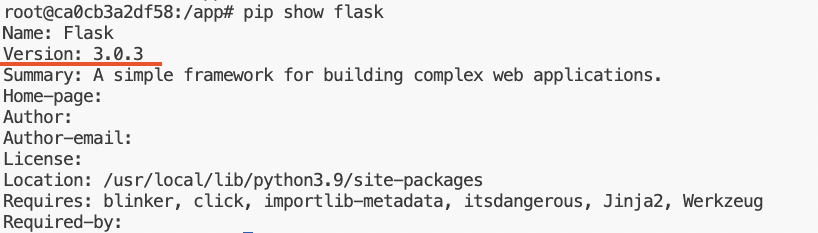
pip show は、Pythonのパッケージ管理ツールである pip のコマンドの一つで、インストール済みのパッケージに関する詳細情報を表示するために使用されます。
このコマンドを使用すると、指定したパッケージのバージョン、インストール場所、依存関係などの情報を取得できます。
Flaskのバージョンを管理するために
Flaskのバージョン管理は、特に大規模なプロジェクトやチームでの開発において非常に重要です。
以下にいくつかのベストプラクティスを紹介します。
1.仮想環境の使用
Flaskのバージョンを管理するために、仮想環境の利用をおすすめします。
プロジェクトごとに仮想環境を作成し、その中で必要なパッケージや特定のバージョンをインストールします。これにより、異なるプロジェクト間での依存関係の競合を避けることができます。
仮想環境は、以下のコマンドで作成することができます。
python -m venv venvそして、以下のコマンドで有効化します。
#mac,Linuxの場合
source venv/bin/activate
#Windowsの場合
venv\Scripts\activate仮想環境が有効になると、コマンドラインのプロンプトに (venv) というプレフィックスが表示されます。これにより、仮想環境がアクティブになっていることが確認できます。
2.requirements.txtファイルの活用
Flaskのバージョンを管理するためには、requirements.txtを活用しましょう。
pip freezeコマンドを使用して、現在の仮想環境にインストールされているすべてのパッケージとそのバージョンをrequirements.txtファイルに書き出します。
pip freeze > requirements.txtこのファイルを他の開発者と共有することで、同じ環境を再現できます。
3.バージョンロック
特定のバージョンでFlaskをインストールする場合は、pip install flask==2.1.1のように、バージョン番号を指定してインストールすることをお勧めします。
これにより、意図しないバージョンアップによる問題を防ぐことができます。
このように、仮想環境の利用やrequirements.txtファイルの活用、バージョンロックを実施することで、Flaskのバージョンを適切に管理することができます。
まとめ
今回の記事では、Flaskのバージョンを確認する方法について解説しました。
今回ご紹介した方法は、以下の3パターンです。
- pythonコマンドから確認する方法
- flaskコマンドから確認する方法
- pipコマンドから確認する方法
どれかの方法でFlaskのバージョンを確認できることを解説しました。また、バージョン管理をするための方法についてもあわせて解説しました。
Flaskのバージョンの確認や管理はチーム開発する場合は重要になります。
今回の記事が、アプリケーション開発のお役に立てれば幸いです。
ここまでお読みいただきありがとうございました。
Pythonの基礎から応用まで学べる
Python WebAcademy
Python WebAcademyでは、Pythonの基礎からアーキテクチャなどの応用的な内容まで幅広く学べます。また、ブラウザ上で直接Pythonコードを試すことができ、実践的なスキルを身につけることが可能です。
 Pythonの学習を始める
Pythonの学習を始める
インフラの学習はInfraAcademy

おすすめの記事














